Aujourd’hui je vais vous parler de la seule modification sans aucun intérêt qu’on affectionne particulièrement quand on veut paraitre geek :-) Je faisait ce genre de modification sous windows 98 déjà, ça ne me rajeunit pas.
Bref amis lecteur allons ensemble customiser la fenêtre « Informations système générales ». Nous nous contenterons de modifier les informations suivantes :
- Les informations de l’OS (Operating System)
- Le logo windows
- Le logo et les informations du constructeur
Pour ce tuto j’utilise :
- Windows 8.1
- Reshack 3.6.0
- Des icônes libres glanées sur le net
- Et comme toujours une sauvegarde systématique avant toutes modifications
1 – Les informations de l’OS
Lorsque vous demandez les infos systèmes voici la fenêtre que vous obtenez :
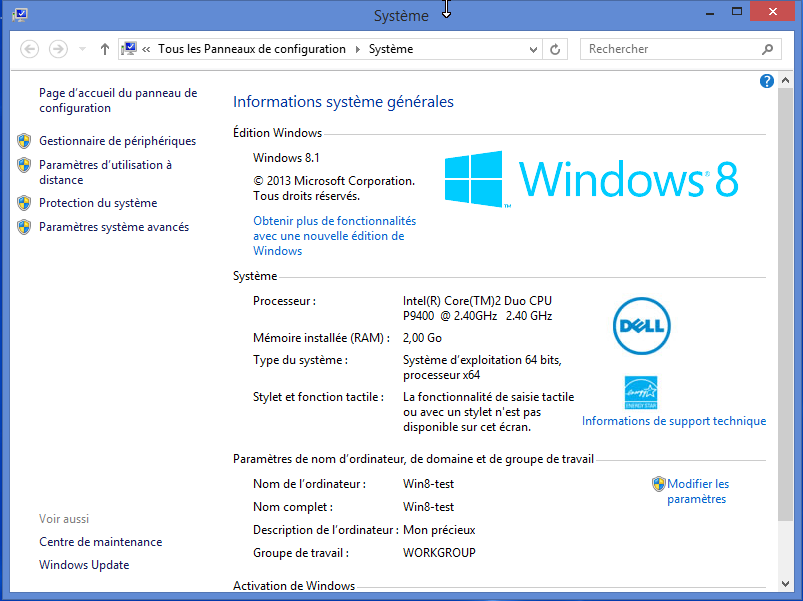 Voici les champs que nous modifierons :
Voici les champs que nous modifierons :
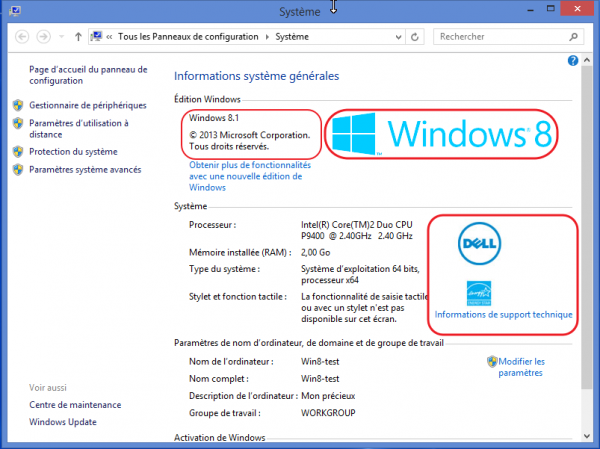 Pour la première modification nous utiliserons ResHack. Ce logiciel permet de décompiler un programme ou une bibliothèque (.exe, .dll, .ocx, .cpl, .scr) pour le modifier ou en extraire du contenu.
Pour la première modification nous utiliserons ResHack. Ce logiciel permet de décompiler un programme ou une bibliothèque (.exe, .dll, .ocx, .cpl, .scr) pour le modifier ou en extraire du contenu.
Une fois installé, lancez le logiciel puis ouvrez ce fichier :
C:\WINDOWS\Branding\Basebrd\fr-FR\basebrd.dll.mui
Si vous ne voyez pas le fichier, sélectionner « All files (*.*) » dans le « Types de fichiers ».
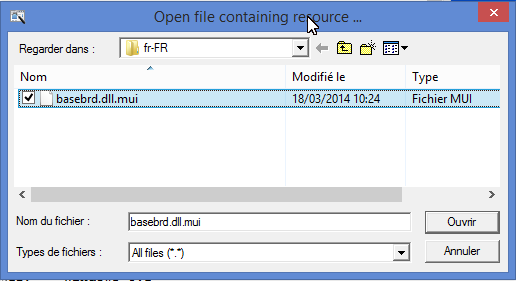 Une fois le fichier ouvert, développez l’arborescence suivante :
Une fois le fichier ouvert, développez l’arborescence suivante :
String Table\1\1036
Cliquez sur « 1036 » et vous obtenez ceci :
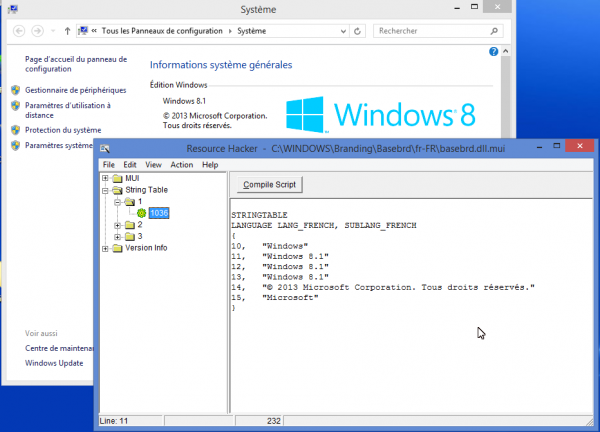 Faites les modifications adéquates sans toucher aux quottes et cliquez sur « Compile Script ». Cliquez sur File et Save as … Remplacer le fichier existant par le même nom. Si vous ne pouvez pas le faire alors appropriez-vous le fichier pour pouvoir le modifier.
Faites les modifications adéquates sans toucher aux quottes et cliquez sur « Compile Script ». Cliquez sur File et Save as … Remplacer le fichier existant par le même nom. Si vous ne pouvez pas le faire alors appropriez-vous le fichier pour pouvoir le modifier.
2 – Le logo windows
Toujours à l’aide de ResHack ouvrez ce fichier :
C:\WINDOWS\Branding\Shellbrd\Shellbrd.dll
Vous aurez besoin de modifier 3 clés contenues dans le dossier Bitmap pour changer ce logo. Le logo doit-être au format BMP en 120*120 pixels et situé dans le dossier C:\WINDOWS.
Développez l’arborescence \Bitmap\1050\, clique-droit sur 1033 et sélectionnez « Replace Resource… ».
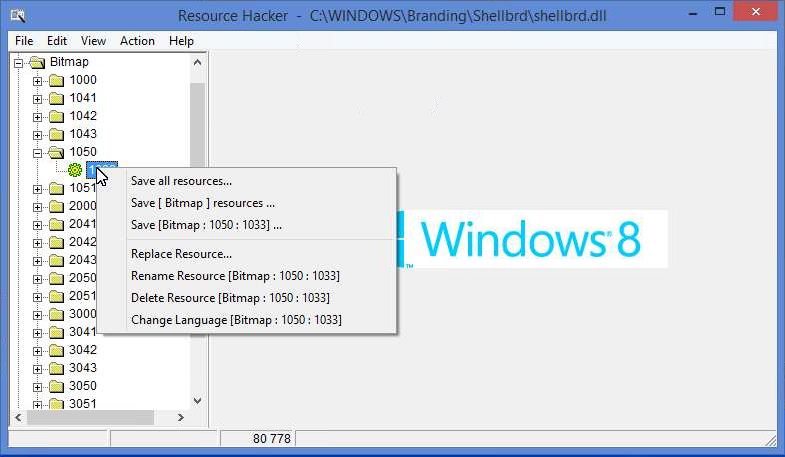 Sélectionnez votre logo avec « Open file with new bitmap… » (il doit être au format BMP), validez puis cliquez sur « Replace ».
Sélectionnez votre logo avec « Open file with new bitmap… » (il doit être au format BMP), validez puis cliquez sur « Replace ».
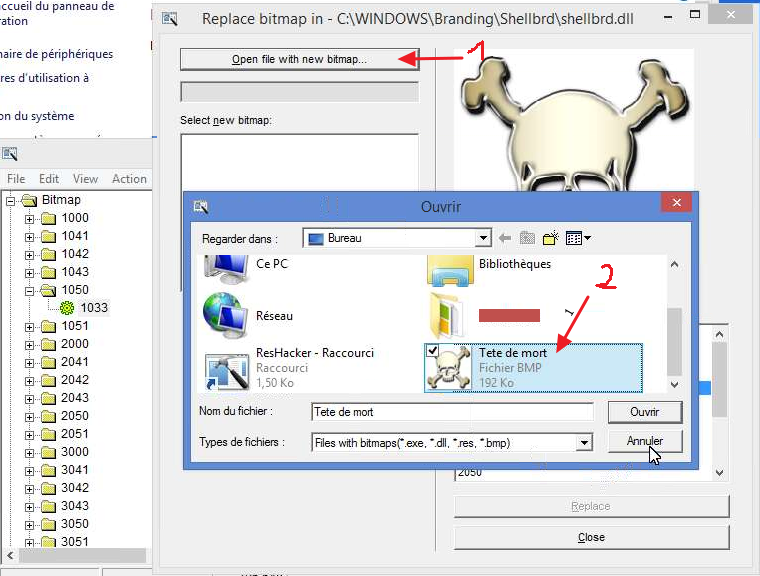
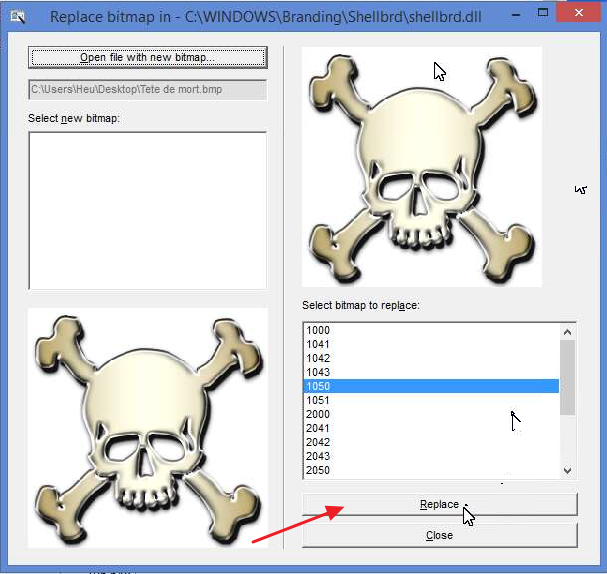 Refaites les mêmes opérations dans les dossiers 2050 et 3050.
Refaites les mêmes opérations dans les dossiers 2050 et 3050.
Résultat :
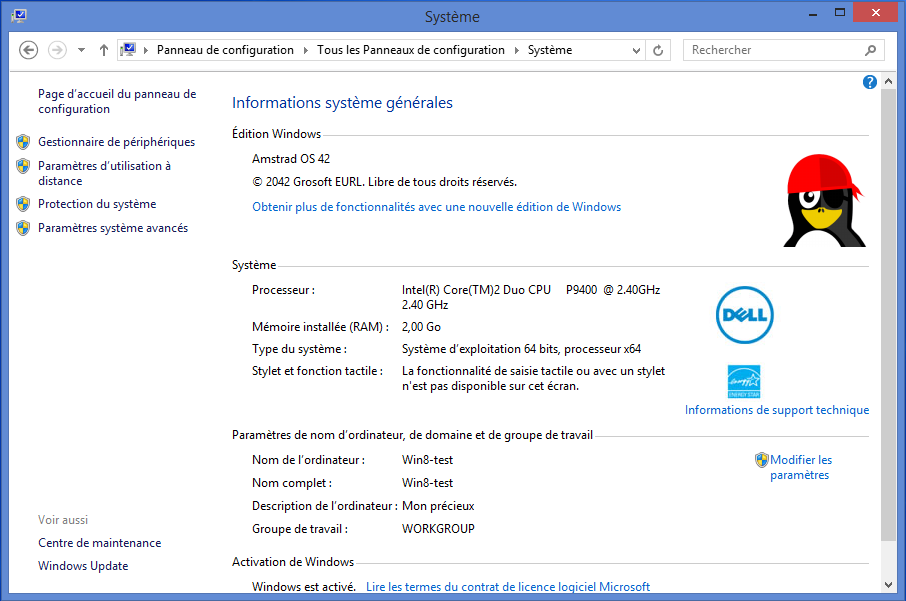 Oui j’ai changé le logo en cours de route :-)
Oui j’ai changé le logo en cours de route :-)
3 – Le logo et les informations du constructeur
 Nous allons modifier la base de registre qui est la base de donnée utilisée par l’OS. Les modifications sont appliquées à la volée sans garde fou. Pensez bien à la sauvegarder avant toute manipulation.
Nous allons modifier la base de registre qui est la base de donnée utilisée par l’OS. Les modifications sont appliquées à la volée sans garde fou. Pensez bien à la sauvegarder avant toute manipulation.
 Lancez « Regedit » via la console ou « Exécuter » et développez l’arborescence suivante :
Lancez « Regedit » via la console ou « Exécuter » et développez l’arborescence suivante :
HKEY_LOCAL_MACHINE\SOFTWARE\Microsoft\Windows\CurrentVersion\OEMInformation
Si vous avez une version OEM de windows alors il ne vous reste plus qu’à modifier les clés adéquates, sinon il vous faudra créer dans cette ruche au moins les clés suivantes :
- Logo
- Manufacturer
Pour cela, clic-droit puis « Nouveau », « Valeur chaîne ».
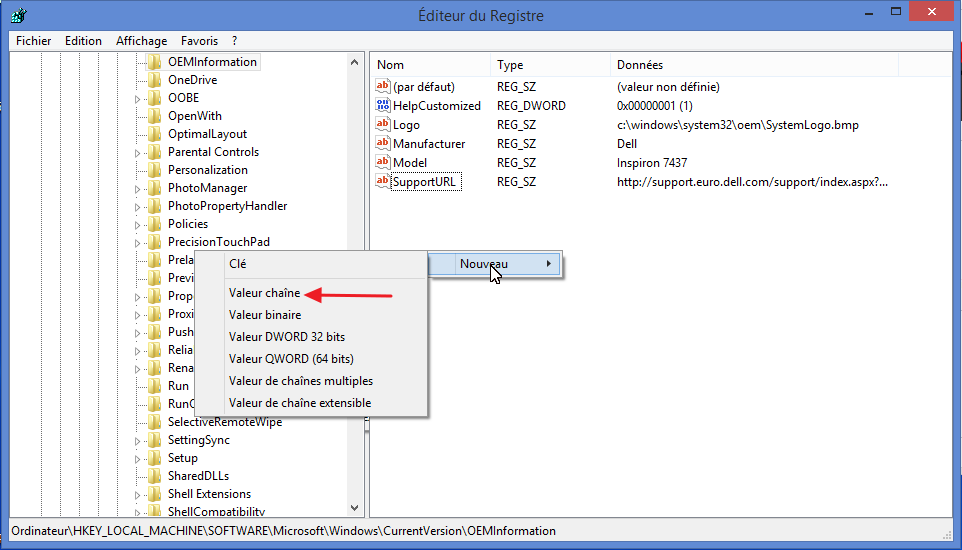 Ne pas oublier que le logo doit être au format BMP 24 bits et au maximum en 120*120 pixels. Windows 8 accepte aussi les fichiers .png de 145 x 80 pixels.
Ne pas oublier que le logo doit être au format BMP 24 bits et au maximum en 120*120 pixels. Windows 8 accepte aussi les fichiers .png de 145 x 80 pixels.
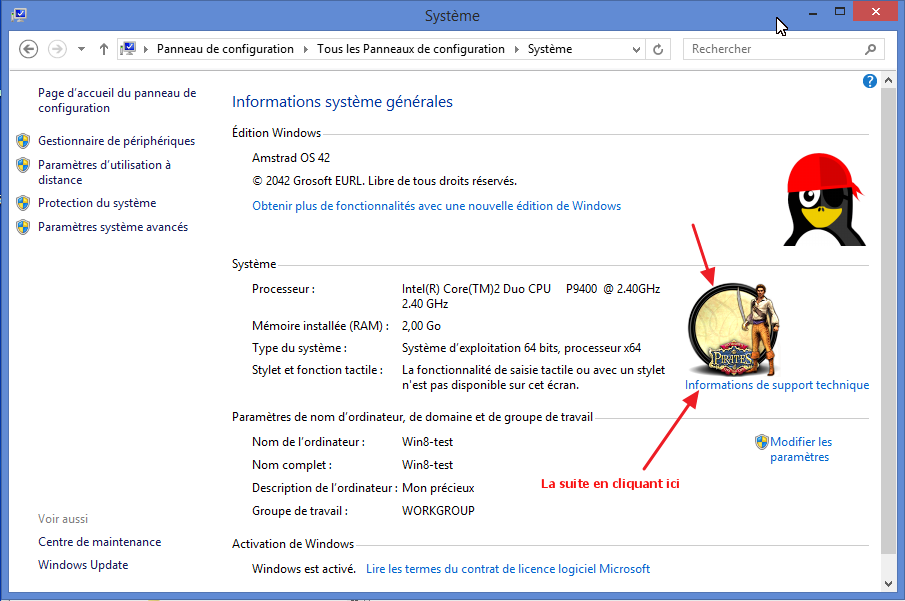
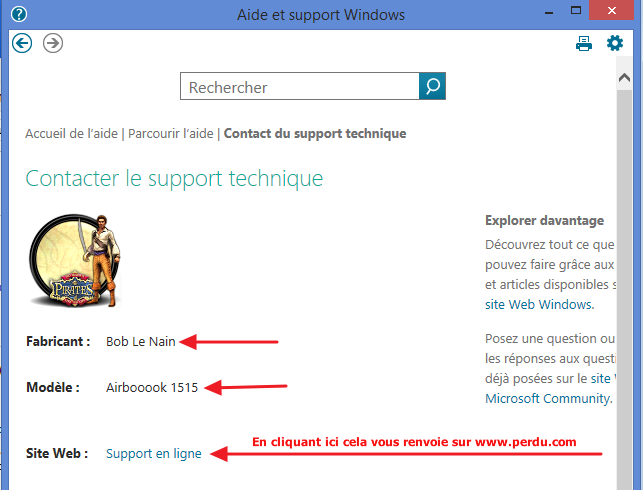 Pour aller plus loin vous pouvez aussi modifier l’image de démarrage et l’écran d’accueil de W8.
Pour aller plus loin vous pouvez aussi modifier l’image de démarrage et l’écran d’accueil de W8.
Et vous comment avez-vous customisé votre précieux ?
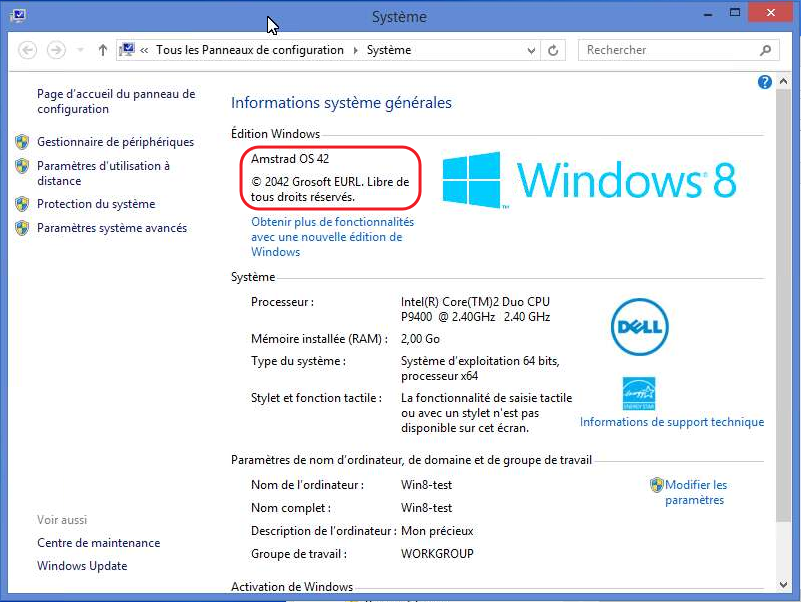
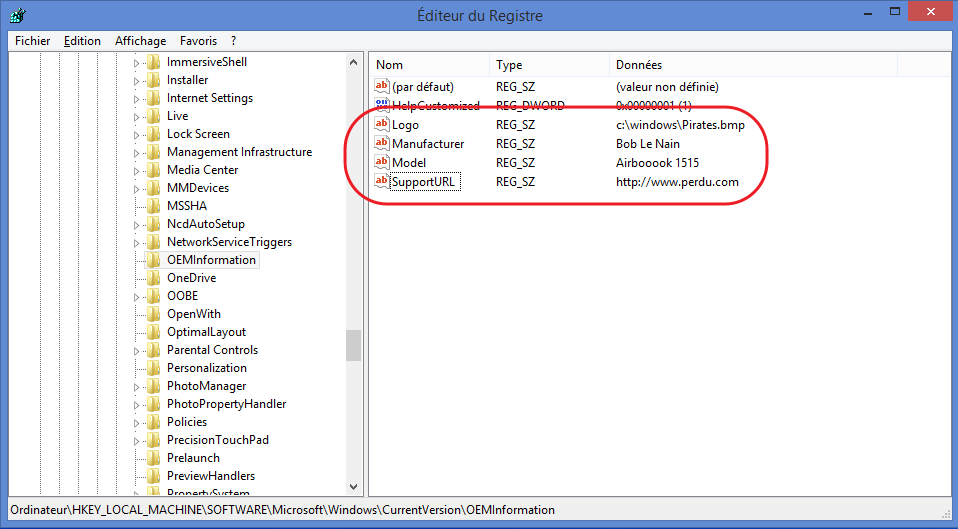
Bonjour,
On n’y pense pas toujours, mais c’est un bon moyen de sortir du lot .
Franchement, c’est un super tuto, on a du mal à imaginer qu’il y ait autant d’étapes pour arriver à ce résultat. Alors bravo, je vais voir si je réussis à le reproduire !
Choukri Chaouch
Bonjour
J’ai voulu changer simplement le logo (la tête de mort devenue pingouin), suivi les instructions à la lettre, mais cela ne fonctionne pas :(
La version De Reshacker que j’utilise est plus récente et il faut faire « replace bitmap » directement depuis la branche mais cela me semble être un détail.
Une idée ?
Merci.
Hello Thomas,
Ton image est bien au format BMP?
Bravo, c’est un bon moyen de faire de l’informatique en s’amusant.
Inutile pour la machine mais utile pour son utilisateur !